Cách chỉnh chuột máy tính trên Windows 11, đầy đủ từ tốc độ chuột, hình con trỏ đến tốc độ cuộn chuột,…

Bạn đang gặp vấn đề về tốc độ chuột, quãng cuộn chuột, hình dạng chuột,… trên máy tính Windows 11 của bạn và bạn muốn khắc phục nó để phù hợp với mục đích sử dụng của bạn. Vậy thì đây là cách chỉnh chuột máy tính trên Windows 11, bạn có thể chỉnh theo ý bạn từ A-Z.
Cách chỉnh chuột máy tính trên Windows 11
Bước 1: Các bạn hãy vào Cài đặt bằng các icon phím tắt hay tổ hợp phím Windows + i để vào.
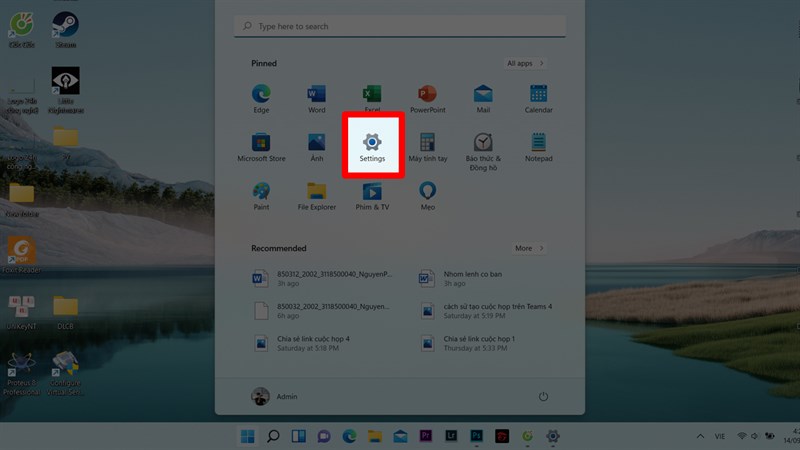
Bước 2: Chọn tiếp vào Bluetooth & devices > Mouse để vào phần chính của cài đặt chuột.
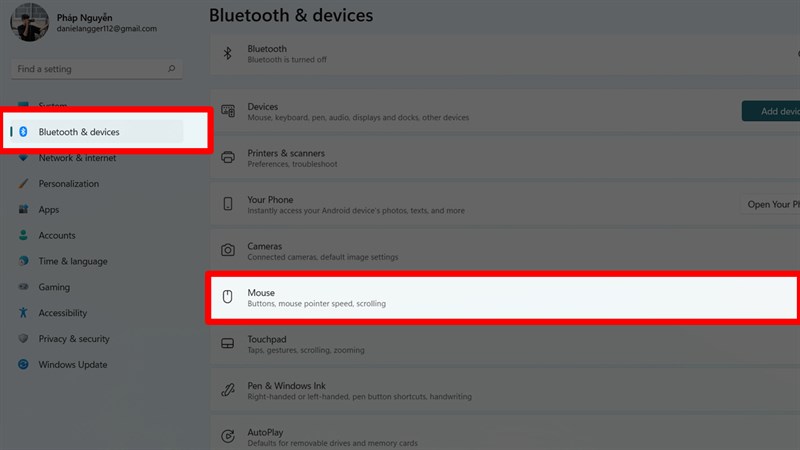
Bước 3: Ở mục đầu tiên sẽ là chuột chính bạn hay dùng chuột bên trái hay phải, bên dưới là tốc độ di chuột. Tiếp theo là chế độ cuộn chuột.
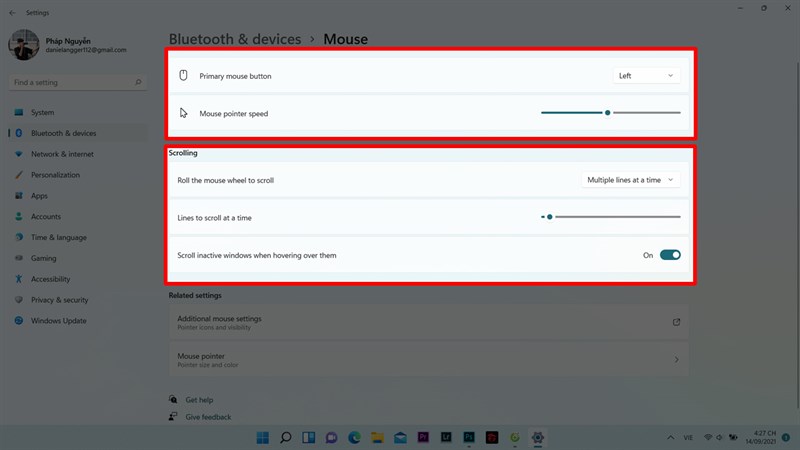
Bước 4: Bạn có thể chỉnh một số thông tin chuột trong Additional Mouse Setting. Các bạn hãy để ý cho mình mục Pointer, tại đây bạn có thể thay đổi các hình dạng chuột đa dạng hơn bằng các file hình dạng chuột bạn tìm được.
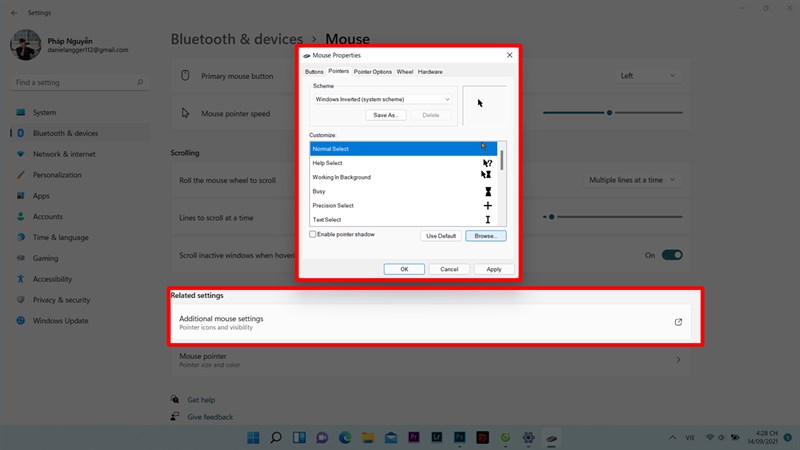
Bước 5: Mục cuối cùng Mouse Pointer, bạn có thể chỉnh màu chuột, một vài dạng chuột có sẵn và chỉnh size chuột.
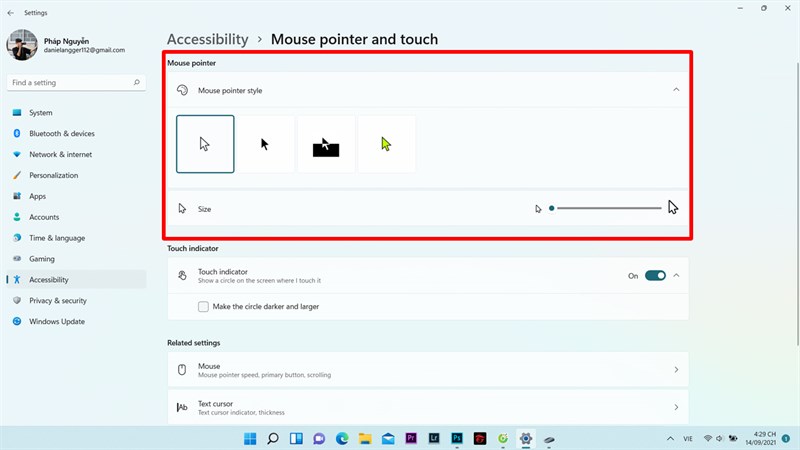
Bạn có bộ sưu tập hình dạng chuột nào độc đáo không? Nếu có hãy chia sẻ cho mình và mọi người bên dưới phần bình luận nhé. Chúc các bạn thành công và đừng quên chia sẻ bài viết đến với mọi người.
Xem thêm:
- Cách đặt mật khẩu máy tính Windows 11 để bạn bảo vệ thông tin tốt hơn
- Cách chỉnh Touchpad trên Windows 11 để bạn sử dụng tiện lợi hơn
















